Jenkins CI Advent Calendar 2013
この記事は Jenkins CI Advent Calendar 2013 の 2日目の記事です。小ネタですが、よろしくお願いします。
CloudBees Jenkins の RSS をブログに表示
Jenkins の「RSS 最新ビルドのみ」をこのブログに表示するようにしました。左側の一番下にあります。
本ブログは Blogger を利用してますので、Blogger での設定方法を書いておきます。
- レイアウトページを開く
- 追加したい場所の「ガジェットを追加」をクリック
- ガジェットから「フィード」を選択
- RSS の URL を取得する
- 「フィード URL」に RSS の URL を入力して、「次へ」をクリック
(https だと無効な URL と言われてしまうので http にしておくこと)
- 適宜設定をして「保存」をクリック
- 配置を修正したら「配置を保存」をクリック
これで設定が完了しましたが、これだけでは表示できません。
読者の方々にはこのRSSへのアクセス権がないためです。
次から無名アカウントへのアクセス権設定を説明します。
無名アカウントからのアクセスを許可する
無名アカウントのアクセス権の設定については、こちらの Wiki に情報がありますので、基本的にはこちらを見て頂ければ OK です。ただ、Wiki を見ろだけではこの記事の意味がないので、こちらでも設定方法を書きます。- CloudBees にログイン後、「Jenkinsの管理」>「Manage Roles」を開きます。
- anonymous 行の「全体/Read」「ジョブ/Read」のチェックボックスにチェックを入れます。
- 「Save」ボタンを押します。
- 「Jenkinsの管理」>「システムの設定」を開きます。
- 「Global properties」>「Enable read-only access for anonymous users」のチェックボックスにチェックを入れます。
(これに気づかず、できないなぁと小一時間悩みました…) - 「保存」もしくは「適用」ボタンを押して設定を保存します。
以上で設定完了です。
これで、ログインしていなくてもジョブの様子が見れるようになったと思います。
また、これでRSSにもアクセスできるので、Blogger のガジェットにも以下のように表示されるようになりました。
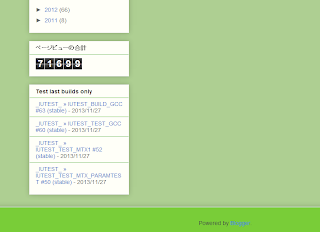
Jenkins CI Advent Calendar 2013 まだまだ空きがあります。
ちょっとしたことでもいい(と思う)ので、みなさんも是非参加してみてください~


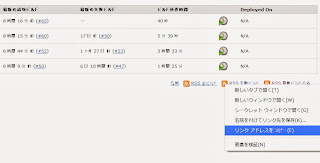



0 件のコメント:
コメントを投稿